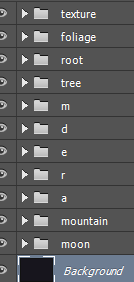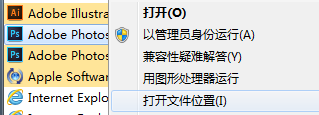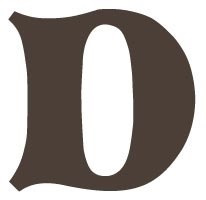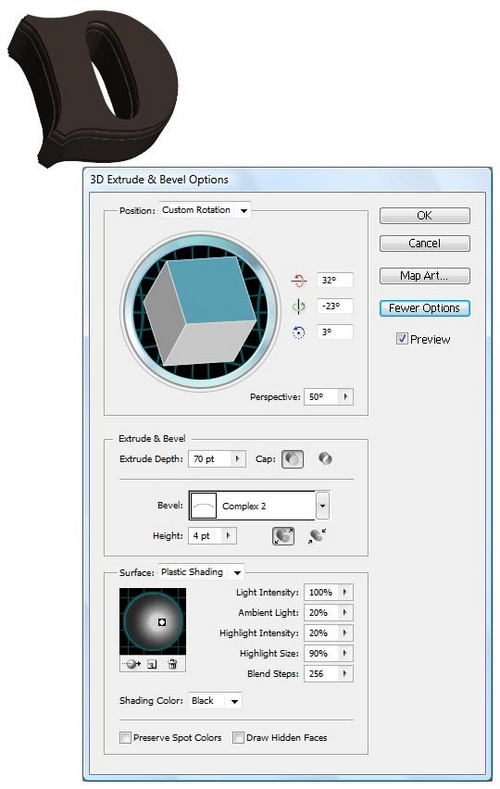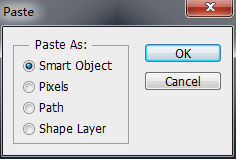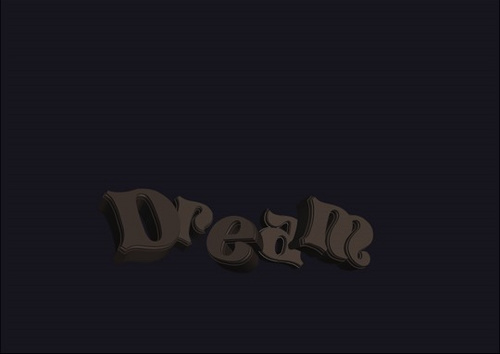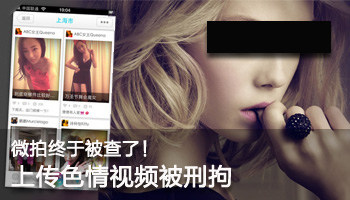- 游泳也需音乐相伴!韶音OpenSwim Pro评测
- 又一款轻量化电竞
- 元气满满的充电之旅!铂陆帝商超活动嗨翻周末
- 雷柏机甲编码主题系列警戒线S-07图赏:以机械美感诠释潮流新理念桌搭!
- 更适合新手体质的枪战游戏,《无畏契约》开战!
- 现代与传统的融合之旅:贝尔金笔记本扩展坞体验
- 航天品质下的极速充电体验——航嘉G65 GaN快速充电器评测
- 有颜有实力的外设谁能不爱?来看雷柏商超巡演
- 新潮外设引爆全场!雷柏联合PC打造潮品酷玩趴
- 幻彩绚丽,玩趣十足!雷柏V700DIY键盘图赏
- U皇就该配板皇,超频玩家现身说法教你选主板
- 13代酷睿的超频利器,有好板才有好性能
- 全新升级,雷柏V20S RGB光学游戏鼠标2023版详解
- 马斯克30亿放“烟花”,民航故事为何值钱?
- 让露营生活更精致!铂陆帝户外电源AC180评测
- 惠威音响体验:音响中的艺术品,拥有好听的灵魂
- HiFi级音响用料 仙籁 N8音响专用交换机售2980元
- 高品质听音 仙籁 M1T 纯数字音乐播放器促销5000元
- 高质量音源 仙籁 B2网络数字音乐播放器促销3480元
- 纯白雅致的羽量级旗舰游戏外设—雷柏VT9白色版
- 游泳也需要音乐相伴!韶音新一代游泳耳机OpenSwim Pro评测12日
- 又一款轻量化电竞"神鼠"来袭!玄熊猫3395游戏鼠标今晚首发149元10日
- 元气满满的充电之旅!铂陆帝商超活动嗨翻周末27日
- 雷柏机甲编码主题系列警戒线S-07图赏:以机械美感诠释潮流新理念桌搭!24日
- 更适合新手体质的枪战游戏,《无畏契约》国服正式开战!20日
- 玩物近话论:现代科技与甘南秘境的融合之旅 贝尔金笔记本扩展坞体验14日
- 航天品质下的极速充电体验——航嘉G65 GaN快速充电器评测12日
- 有颜有实力的外设好物谁能不爱?雷柏点燃PCGROUP潮品商超巡演15日
- 新潮外设好物引爆全场!雷柏联合PCGROUP打造潮品酷玩趴15日
- 幻彩绚丽,玩趣十足!雷柏V700DIY热插拔机械键盘图赏10日
- U皇就该配板皇,超频玩家现身说法教你选主板26日
- 13代酷睿的超频利器,有好板才有好性能25日
- 全新升级 经典复刻 雷柏V20S RGB光学游戏鼠标2023版详解25日
- 马斯克30亿放“烟花”,民航故事为何值钱?23日
- 告别电量焦虑,让露营生活多一分精致!铂陆帝户外电源AC180开箱评测17日
- 惠威音响体验:音响中的艺术品,拥有好听的灵魂04日
- HiFi级音响用料 仙籁 N8音响专用交换机售2980元27日
- 高品质听音 仙籁 M1T 纯数字音乐播放器促销5000元27日
- 高质量音源 仙籁 B2网络数字音乐播放器促销3480元27日
- 纯白雅致的羽量级旗舰游戏外设——雷柏VT9双模无线游戏鼠标白色版上市23日
PS教程:AI+PS打造梦境般的3D立体字特效
2013-11-13 12:37 出处:pconline 原创 作者:优设 责任编辑:mohaichou
|
【PConline 教程】在这个教程里面,我们会创建一串3D立体字体。所有元素都围绕一个主题:梦境。 Dream这个词汇是画布的主体中心,它将控制整个画布的布局空间,我们的其他元素将从这个字体的内部出现,比如生长的树木,字体背后的山,以及山后高高的月亮。 做梦经常把我们带到一个不一样的场景里,我们比喻她为”仙境”好了。实际上这个”仙境”也是由日常的真实元素构成的,在今天的这片”仙境”里,我们利用现实世界里的自然元素,结合AI的3D立体效果,让这些元素都梦幻般漂浮在空中。 注意: 1、通常人们在夜间做梦,所以我们把主色调调成青色和石灰绿。 2、同时,排版的时候来个完整的氛围,给人感觉像是在讲一个故事。 3、在操作时关于字体、树木、树枝、树叶、山峰、月亮、画布请逐一添加编组以便修改。 4、本文涉及到的素材和最终的psd源文件,猛戳此处下载Dream Design with 3D Typography.rar。下载完后字体该安装的请先安装好。 5、本文中用到的AI和ps都是英文版,创建3D字体部分比较简单,说说也是直接用中文版的AI做的,相信你也可以~如果您的ps是cc且为中文版,或许改成英文版在本文的学习中会更容易操作一点: 打开你的PS CC安装文件夹,定范到Locales\zh_CN\Support Files,比如我的是G:\pscc\Adobe Photoshop CC (64 Bit)\Locales\zh_CN\Support Files,这里你会看到一个tw10428.dat的文件,把它重命名(比如直接改成tw10428.dat重命名),不要删掉。重启PS就是英文版本的了。要换回中文版就把这货的后缀改回来就是了:) 附:神马?你忘记自己软件装在哪里不知道怎么找路径了?那在开始菜单栏总有她的身影吧!或者桌面上有她的快捷方式吧?鼠标点击”开始”找到这软件(或者直接在桌面的ps快捷方式上右击),在PS CC软件上右击选择”打开文件位置”,毫不犹豫的再嗖嗖嗖几下你就找到了路径。 教程: 一、创建3D字体 打开AI,创建新画布,键入一个大写的”D”字,使用素材里面的字体storybook。字体颜色设为#4C3F38。 现在来创建3D效果。Effect > 3D > Extrude & Bevel,设置如下: 你可以自由地调整字体的角度、光照等元素。 一旦你完成了第一个字体的3D设置,那么后面的字体设置就显得轻而易举了~一次一个一个地把它们创造出来,调整好位置。 现在打开你的ps,新建一张画布,我选择了6300*4500px,300ppi。背景色设置为#17151d。 一个一个地拷贝(ctl+c)刚才在AI里面做好的字体”dream”粘贴(ctl+v)到ps里面。记住,拷贝进来的时候选择”智能对象”以方便我们改动其大小。 调整各个字体在画布里的图层顺序和位置布局。 现在我们要给每个字体添加样式。使用魔棒或者快速选择工具或者钢笔工具等等选出字体的上表面(如下)鼠标右键选择添加路径,容差写上1.5.
|
-
1
太平洋电脑网
2楼 -
2
win10vpn在哪里连接 win10vpn连接方法【详解】
2楼 -
3
为啥win10不推荐用火绒安全的详细介绍【详解】
1楼 -
4
%E5%BE%AE%E4%BF%A1%E5%88%86%E4%BB%98%E5%8F%AF%E4%BB%A5%E5%9C%A8%E4%BB%80%E4%B9%88%E5%9C%B0%E6%96%B9%E4%BD%BF%E7%94%A8%EF%BC%9F%E5%BE%AE%E4%BF%A1%E5%88%86%E4%BB%98%E6%80%8E%E4%B9%88%E6%8F%90%E7%8E%B0%E5%87%BA%E6%9D%A5%E6%96%B9%E6%B3%95%E4%BB%8B%E7%BB%8D
1楼 -
5
%E5%92%AA%E5%92%95%E5%96%84%E8%B7%91%E8%81%94%E7%B3%BB%E5%AE%A2%E6%9C%8D%E6%96%B9%E6%B3%95%E4%BB%8B%E7%BB%8D%20%E5%92%AA%E5%92%95%E5%96%84%E8%B7%91%E5%A5%BD%E7%94%A8%E5%90%97
1楼 -
6
ps清理剪贴板技巧分享
1楼
-
1
太平洋电脑网
楼 -
2
win10vpn在哪里连接 win10vpn连接方法【详解】
楼 -
3
为啥win10不推荐用火绒安全的详细介绍【详解】
楼 -
4
%E5%BE%AE%E4%BF%A1%E5%88%86%E4%BB%98%E5%8F%AF%E4%BB%A5%E5%9C%A8%E4%BB%80%E4%B9%88%E5%9C%B0%E6%96%B9%E4%BD%BF%E7%94%A8%EF%BC%9F%E5%BE%AE%E4%BF%A1%E5%88%86%E4%BB%98%E6%80%8E%E4%B9%88%E6%8F%90%E7%8E%B0%E5%87%BA%E6%9D%A5%E6%96%B9%E6%B3%95%E4%BB%8B%E7%BB%8D
楼 -
5
%E5%92%AA%E5%92%95%E5%96%84%E8%B7%91%E8%81%94%E7%B3%BB%E5%AE%A2%E6%9C%8D%E6%96%B9%E6%B3%95%E4%BB%8B%E7%BB%8D%20%E5%92%AA%E5%92%95%E5%96%84%E8%B7%91%E5%A5%BD%E7%94%A8%E5%90%97
楼 -
6
ps清理剪贴板技巧分享
楼
-
1
太平洋电脑网
楼 -
2
win10vpn在哪里连接 win10vpn连接方法【详解】
楼 -
3
为啥win10不推荐用火绒安全的详细介绍【详解】
楼 -
4
%E5%BE%AE%E4%BF%A1%E5%88%86%E4%BB%98%E5%8F%AF%E4%BB%A5%E5%9C%A8%E4%BB%80%E4%B9%88%E5%9C%B0%E6%96%B9%E4%BD%BF%E7%94%A8%EF%BC%9F%E5%BE%AE%E4%BF%A1%E5%88%86%E4%BB%98%E6%80%8E%E4%B9%88%E6%8F%90%E7%8E%B0%E5%87%BA%E6%9D%A5%E6%96%B9%E6%B3%95%E4%BB%8B%E7%BB%8D
楼 -
5
%E5%92%AA%E5%92%95%E5%96%84%E8%B7%91%E8%81%94%E7%B3%BB%E5%AE%A2%E6%9C%8D%E6%96%B9%E6%B3%95%E4%BB%8B%E7%BB%8D%20%E5%92%AA%E5%92%95%E5%96%84%E8%B7%91%E5%A5%BD%E7%94%A8%E5%90%97
楼 -
6
ps清理剪贴板技巧分享
楼
-
1
太平洋电脑网
楼 -
2
win10vpn在哪里连接 win10vpn连接方法【详解】
楼 -
3
为啥win10不推荐用火绒安全的详细介绍【详解】
楼 -
4
%E5%BE%AE%E4%BF%A1%E5%88%86%E4%BB%98%E5%8F%AF%E4%BB%A5%E5%9C%A8%E4%BB%80%E4%B9%88%E5%9C%B0%E6%96%B9%E4%BD%BF%E7%94%A8%EF%BC%9F%E5%BE%AE%E4%BF%A1%E5%88%86%E4%BB%98%E6%80%8E%E4%B9%88%E6%8F%90%E7%8E%B0%E5%87%BA%E6%9D%A5%E6%96%B9%E6%B3%95%E4%BB%8B%E7%BB%8D
楼 -
5
%E5%92%AA%E5%92%95%E5%96%84%E8%B7%91%E8%81%94%E7%B3%BB%E5%AE%A2%E6%9C%8D%E6%96%B9%E6%B3%95%E4%BB%8B%E7%BB%8D%20%E5%92%AA%E5%92%95%E5%96%84%E8%B7%91%E5%A5%BD%E7%94%A8%E5%90%97
楼 -
6
ps清理剪贴板技巧分享
楼
- 教你如何在Google Play购买Nexus 5 海淘Nexus 5教程
- 支付宝商品总金额是1800元,用集分宝抵扣了300元,剩下的能用PPS支付吗
- iPad Air屏幕泛黄怎么办?iPad Air阴阳屏
- iPad air阴阳屏如何解决?iPad air屏幕发黄怎么办?
- 联想S5000支持GPS吗?联想S5000支持NFC吗?
- 支付宝PPS付款成功,交易状态没有变更是怎么回事
- iPad Air什么时候预售?iPad Air怎样预订?
- 卡西欧ZR1200支持WIFI吗?卡西欧ZR1200支持GPS吗?
- 支付宝PPS扣款的币种是什么
- 诺基亚1320支持蓝牙吗?诺基亚1320支持GPS吗?
- 索尼A7R支持WIFI吗?索尼A7R支持GPS吗?
- 诺基亚2520支持GPS吗?诺基亚2520支持NFC吗?
- iPad Air(iPad5)和微软Surface Pro哪个好
- iPad Air(iPad5)和三星Galaxy Note 8.0哪个好
- iPad Air(iPad5)和iPad Mini哪个好
- iPad Air(iPad5)和iPad4哪个好
相关软件:
- Photoshop CS6
- 大小:1125.66 MB 授权:共享

- 立即下载
无线路由器怎么用 QQ头像女生带字唯美 植物大战僵尸2 跳舞吧 flash player 下载 QQ头像情侣一男一女 节奏大师刷高分技巧 QQ头像情侣带字一对 QQ头像男生非主流带字 9158视频KTV 植物大战僵尸辅助工具 成都小夫妻自制3d动画片 百度云商城 天天酷跑刷分 恒大海报 灌篮高手重制版 百度可穿戴设备 支付宝瘫痪 一分钟性教育短片 双十一销售额 安卓4.4新功能 QQ头像女生带字伤感 感恩节是几月几日 pdf转换成word转换器 迅雷资源助手 Outlook设置 QQ头像女生非主流带 格式工厂怎么用 天天连萌刷分技巧 QQ头像男生帅气 2013年日历设计 Word打不开怎么办 Win8专区 代码女神 剑灵什么时候公测 QQ通讯录怎么用 开心斗地主 拖拉机小游戏 麻将游戏 中国象棋 德州扑克 黄金矿工中文版 保皇扑克游戏 四国军棋 优酷视频怎么下载 Facebook或成虚拟坟墓 12306订票助手 万圣节小游戏大全 可爱的QQ女生头像大全 360随身wifi是什么 360随身WIFI好用吗 QQ个性签名